Rognage par glissement ou déroulement – Grass Valley EDIUS Neo 3 Manuel d'utilisation
Page 450
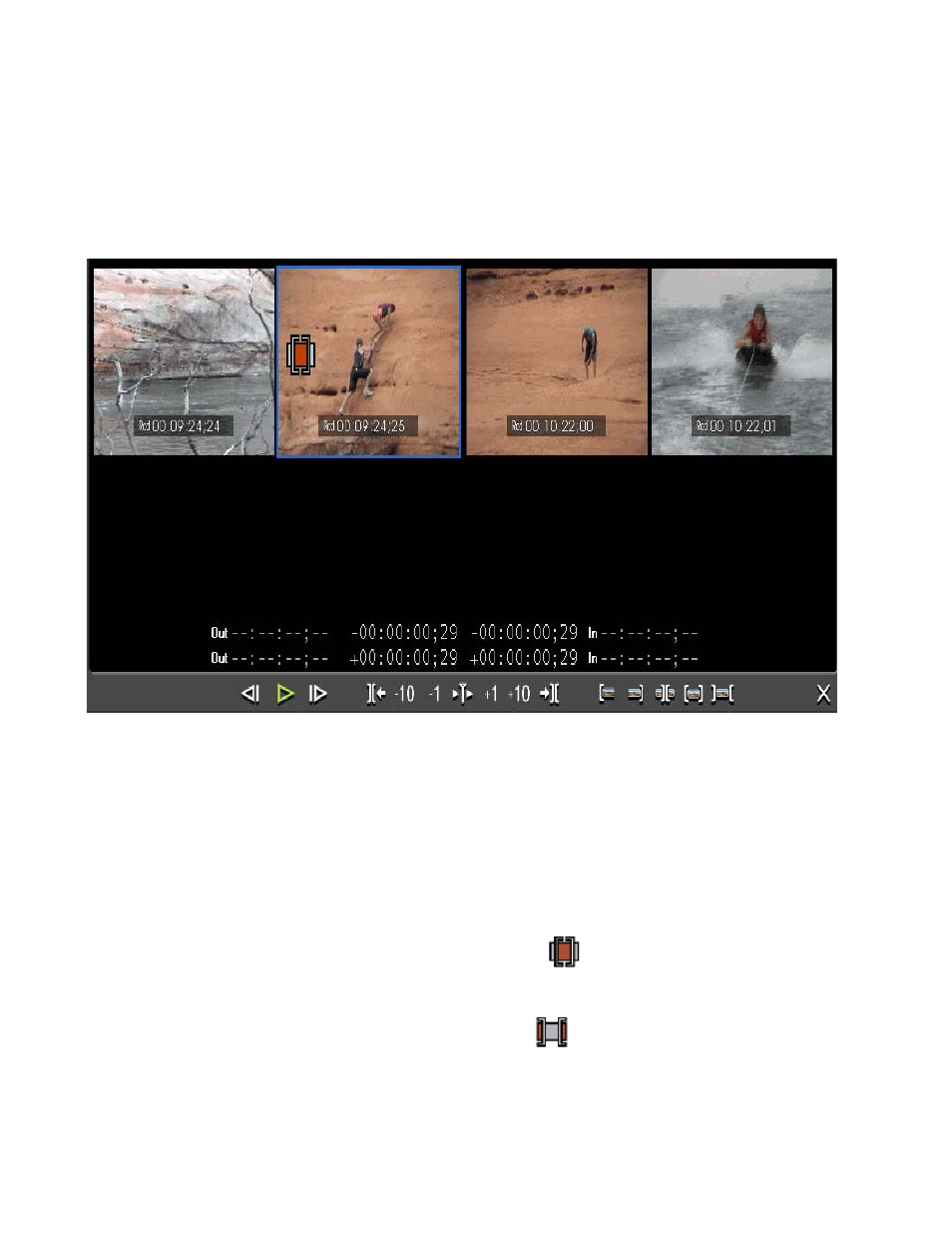
448
EDIUS NEO — Guide de référence de l’utilisateur
Section 5 — Fonctions de la timeline
Rognage par glissement ou déroulement
Pour le rognage par glissement ou par déroulement, chaque image du
point d'édition est affichée dans la fenêtre de prévisualisation, comme
illustré dans la
.
Figure 470. Images du point d'édition - Rognage par glissement
L’image des points de sortie et d’entrée du point d'édition précédent, ainsi
que l’image des points de sortie et d’entrée du point d'édition suivant sont
affichées de gauche à droite.
Remarque Les quatre images mentionnées ci-dessus s’affichent uniquement si la
fenêtre de prévisualisation est définie en mode double. Si la fenêtre de
prévisualisation est définie en mode simple, deux images seulement
s’affichent : le point de sortie du premier clip au point d'édition et le point
d’entrée du deuxième clip.
Rognage par glissement
Sections de rognage du clip entre les points d'entrée et de sortie.
Rognage par déroulement
Effectue le rognage du côté du point de sortie du clip avant le point
d'édition sélectionné et allonge le clip après le point d'édition sélectionné
du côté entrée lorsque le curseur de la souris est déplacé vers la gauche.